Bénéficiez d’une visibilité complète grâce aux tableaux de bord en temps réel, aux alertes et aux capteurs personnalisables
Vous avez installé PRTG dans votre réseau interne avec votre adresse IP privée, par exemple 192.168.0.100. Tout fonctionne bien, mais vous souhaitez désormais pouvoir accéder à votre serveur central PRTG via Internet à partir d'un système différent de celui sur lequel s'exécute votre installation PRTG. Pour superviser le réseau mobile, vous souhaitez également utiliser les applications PRTG pour iOS ou Android.
Mais avant cela, vous devez vous assurer que votre serveur central PRTG est accessible depuis le monde extérieur et qu'il peut également traverser votre pare-feu.
Parce que la sécurité passe avant tout, vous devez vous assurer que personne d'autre que vous n'est en mesure de se loguer à votre installation PRTG. Pour ce faire, vous devez modifier le mot de passe du compte utilisateur de l'Administrateur système PRTG (il s'agit de prtgadmin par défaut) si vous ne l'avez pas encore fait.
Pour vérifier si vous utilisez toujours le mot de passe par défaut, il vous suffit de sélectionner Configuration | Paramètres du compte | Mon compte dans le menu principal de l'interface Web PRTG et de vous rendre dans la section Paramètres du compte utilisateur. Si les champs Nom de connexion et Mot de passe sont pré-remplis par prtgadmin, cliquez sur Spécifier un nouveau mot de passe pour modifier le mot de passe en conséquence.
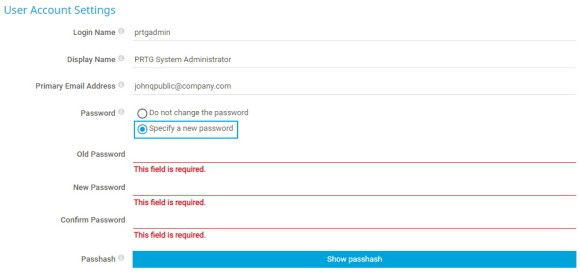
Ensuite, comme vous ne voulez pas accéder à votre installation PRTG sur internet en utilisant un protocole HTTP non sécurisé, vous devez vous assurer de configurer PRTG pour qu'il utilise HTTPS pour toutes les connexions à l'interface Web PRTG. Il est également possible d'utiliser HTTP, mais nous ne le recommandons pas.
Pour ce faire, allez dans Configuration | Administration du système | Interface utilisateur, section Serveur Web PRTG, et sélectionnez Serveur HTTPS sécurisé comme port de protocole de contrôle de transmission (TCP) pour les requêtes de pages Web entrantes.
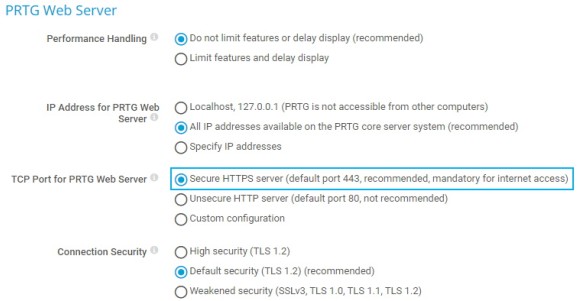
En option, vous pouvez configurer un nom DNS correspondant à l'adresse " publique " souhaitée que vous utilisez pour accéder à l'interface Web PRTG, par exemple, prtgserver.mydomain.tld. Entrez le nom DNS sous Configuration | Administration du système | Interface utilisateur, section Interface Web PRTG.
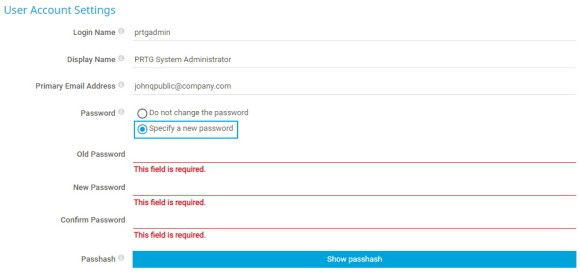
PRTG est livré avec un certificat SSL auto-signé. Si vous avez configuré le serveur Web PRTG pour qu'il utilise HTTPS, votre navigateur affiche un avertissement de certificat lorsque vous accédez à l'interface Web PRTG. Pour supprimer cet avertissement, vous devez obtenir votre propre certificat de confiance auprès d'une autorité de certification (CA). Pour plus d'informations, voir Utiliser votre propre certificat SSL avec le serveur web de PRTG dans le Manuel de PRTG.
Pour accéder à votre installation PRTG depuis l'extérieur, vous devez ouvrir ou transférer les ports nécessaires dans votre pare-feu. La solution consiste à définir des règles de traduction d'accès au réseau (NAT) pour ces ports.
La spécification des règles NATS dans votre pare-feu peut varier considérablement en fonction du fournisseur que vous utilisez. Consultez donc la documentation fournie avec votre appareil ou votre modèle.
Dans notre exemple, PRTG fonctionnant sur un serveur dont l'adresse IP est 192.168.0.100, les règles NAT pourraient ressembler à ceci :
La règle pour HTTP est facultative, mais elle facilite grandement les choses. Si vous tapez prtgserver.mydomain.tld dans votre navigateur, il essaiera d'abord d'atteindre le site web en utilisant HTTP. Notez que si vous ne voulez pas créer la règle NAT pour HTTP, vous devez taper https://prtgserver.mydomain.tld à chaque fois.
Assurez-vous également que votre pare-feu Windows est désactivé sur le serveur central PRTG ou que vous avez créé les règles correspondantes.
Et voilà, c'est fait ! Vous pouvez désormais superviser votre installation PRTG en déplacement grâce aux applications PRTG pour iOS ou Android ou accéder à l'interface Web PRTG depuis d'autres clients via internet.
Les alertes personnalisées et la visualisation des données vous permettent d'identifier et de prévenir rapidement toutes sortes de problèmes.
Si vous décidez d'installer une ou plusieurs sondes distantes classiques (voir notre guide pratique) en dehors de votre réseau local pour superviser votre réseau à partir de différents endroits, ces sondes distantes initient la connexion au serveur central PRTG.
C'est la raison pour laquelle vous devez autoriser le serveur central PRTG à accepter les connexions entrantes de sondes distantes.
Dans votre installation de PRTG, allez dans Configuration | Administration du système | Noyau et sondes. Dans la section Paramètres de connexion des sondes, sélectionnez Toutes les adresses IP disponibles sur cet ordinateur pour spécifier que le serveur accepte toutes les adresses IP pour les connexions entrantes des sondes.
Dans la section Autoriser les adresses IP, entrez les adresses IP des clients sur lesquels vous souhaitez installer vos sondes distantes, ou entrez n'importe laquelle pour autoriser n'importe quelle adresse IP.
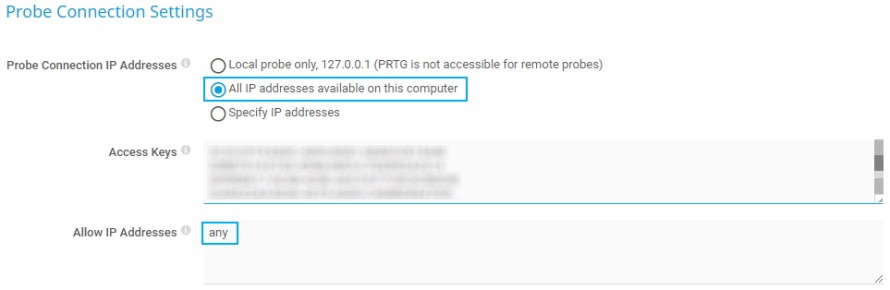
Vous devez également autoriser vos sondes distantes à communiquer à travers votre pare-feu Windows. Les étapes à suivre peuvent être très différentes.
Voici un exemple pour Windows 10 :
Dans les paramètres du pare-feu Windows Defender, cliquez sur Autoriser une application à travers le pare-feu. Dans la fenêtre qui s'ouvre, cliquez sur Modifier les paramètres. Cochez les cases à côté de Gestion des services à distance et Public dans la ligne correspondante. Cliquez sur OK pour enregistrer vos paramètres.
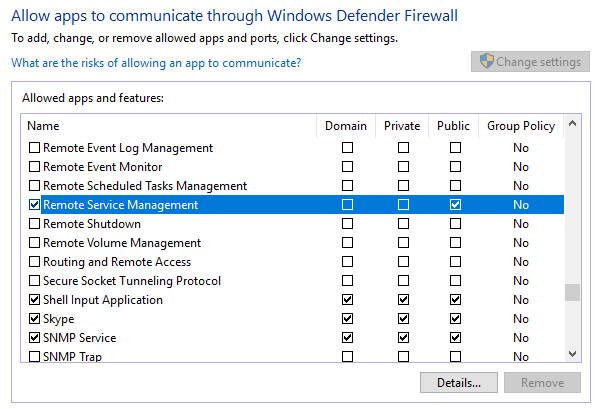
Étant donné que les sondes distantes initient la connexion au serveur central PRTG, vous devez également ouvrir ou transférer le port utilisé pour les connexions avec les sondes distantes classiques dans votre pare-feu. Par défaut, il s'agit du port TCP 23560.
Créez la règle NATS suivante :
C'est fait ! Désormais, vous pouvez également utiliser des sondes distantes classiques pour superviser des sites distants, par exemple vos succursales, sans que les pare-feu n'empêchent les connexions.